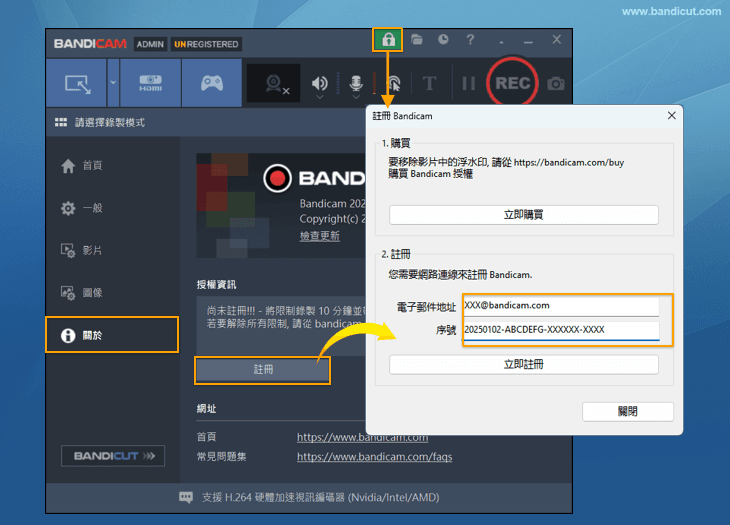請按照如下步驟安裝 Bandicam
1. 下載和安裝
免費下載 Bandicam後,雙擊開啟下載好的「Bandicam 安裝包」,執行安裝程式(BDCAMSETUP.EXE)!
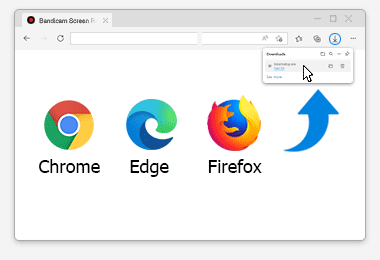
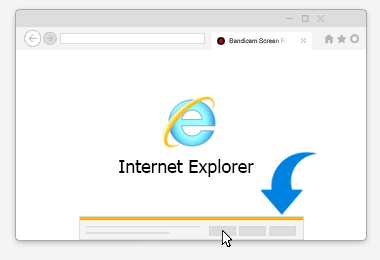
如果無法正常安裝,並出現「此應用程式不是 Microsoft 驗證的應用程式」的提示,請變更「應用程式進階設定」。
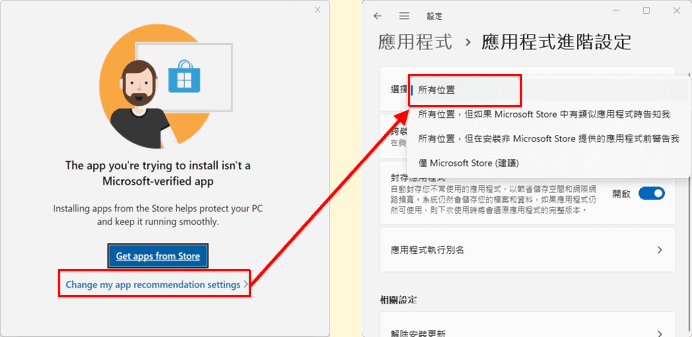
2. 選擇軟件語言為「中文(繁體)」。
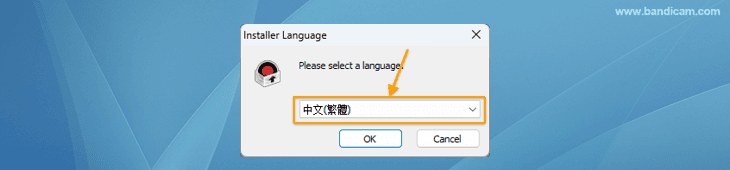
3. 彈出如圖所示的介面後,點擊「下一步」。
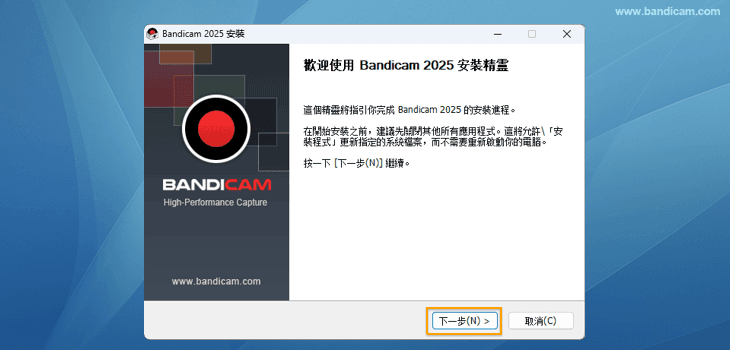
4. 在確認 Bandicam【授權協議】的內容後,若同意其內容,點擊「我接受」!
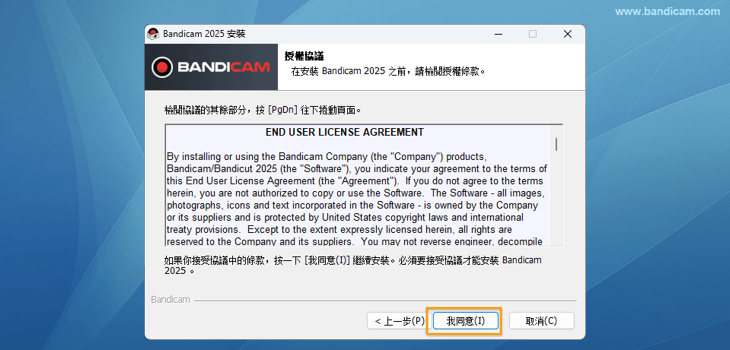
5. 勾選您需要安裝的外掛程式,一般預設全部勾選。
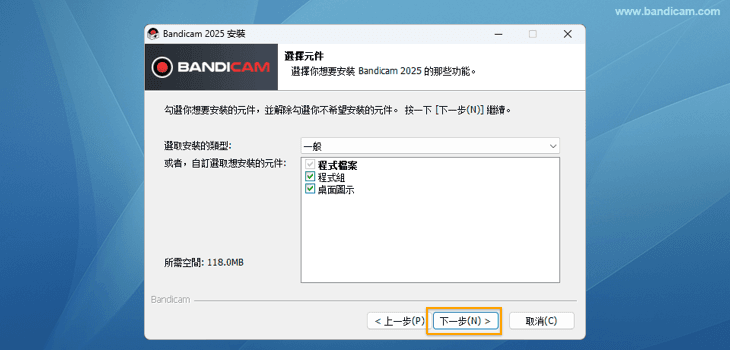
6. 選擇您安裝軟體的路徑,建議安裝在本地磁碟!
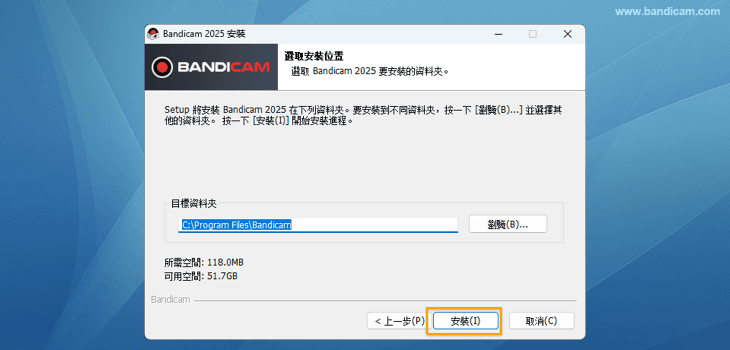
提示)如果彈出「無法開啟要寫入的檔案」或「程式正在執行中,請先關閉程式」的錯誤報告的話,請在【工作列右擊 - 工作管理員 - 選擇「bdcam.exe」- 點擊結束工作】然後再次嘗試安裝。
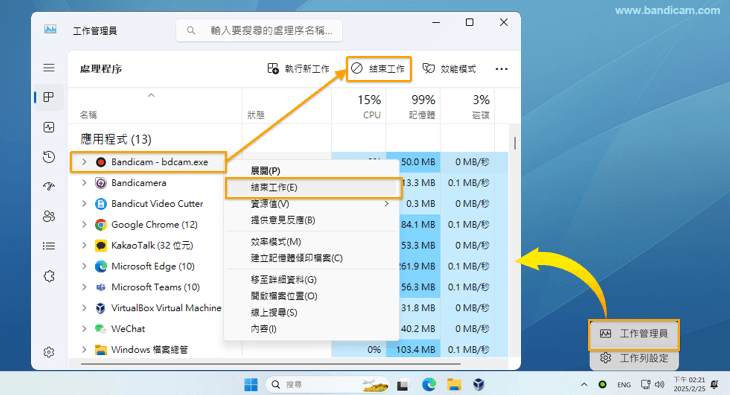
7. 等待進度條加載完成!
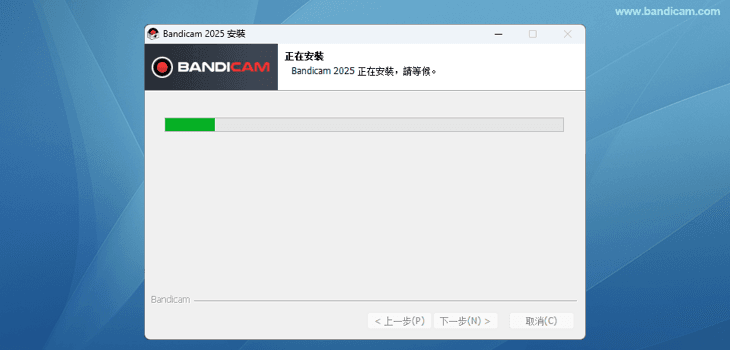
8. 點擊「完成」安裝。
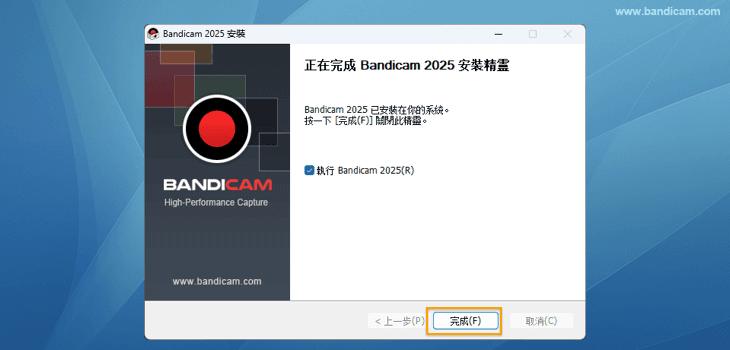
9. 在桌面點擊「Bandicam圖示」或者在安裝路徑中點擊「bdcam.exe」啟動Bandicam。

提示)
- bdcam.exe(預設):當您點擊 Bandicam 安裝資料夾(C:\Program Files\Bandicam)中的 「bdcam.exe」 時,Bandicam 將以系統管理員或標準使用者權限執行,具體取決於 Bandicam 執行權限設定。
- bdcam_admin(以系統管理員權限執行): 您始終可以通過點擊 Bandicam 安裝資料夾中的 「bdcam_admin」 圖示以系統管理員權限執行 Bandicam。
- bdcam_nonadmin(以標準使用者權限執行): 通過點擊 Bandicam 安裝資料夾中的 「bdcam_nonadmin」 圖示,您始終可以以標準使用者權限執行 Bandicam。
- bdcam_safemode(以安全模式執行Bandicam): 通過點擊Bandicam安裝資料夾中的 「bdcam_safemode」 圖示,如果Bandicam因與顯示卡驅動程式衝突而無法執行,可以在安全模式下執行程式。
參考 1)當程式無法下載和安裝時
如果無法下載 Bandicam 安裝檔案,請嘗試使用其他網路瀏覽器(Chrome、Firefox、Edge 等)下載該檔案,或者下載 Bandicam 舊版本,或關閉您正在使用的防毒軟體或工具列程式後重試。 » Bandicam 無法安裝的解決方法
參考 2)Bandicam正版註冊
如果您購買 Bandicam 授權後,請點擊程式右上角的【鎖】圖示並輸入序號即可完成正版產品的註冊。